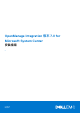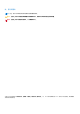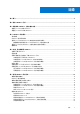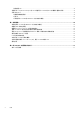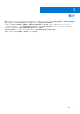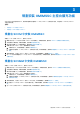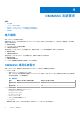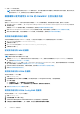Setup Guide
Table Of Contents
● 安裝 SCCM 管理主控台。
註: 安裝程式只會檢查是否已安裝 SCCM 管理主控台,並不會針對資料庫中裝置寫入探索記錄的站台伺服器,檢查是否已安
裝相同版本的 SCCM。請確定您已安裝正確版本的管理主控台。
驗證權限以使用適用於 SCCM 的 OMIMSSC 主控台擴充功能
安裝後檢查:
適用於 SCCM 的 OMIMSSC 主控台擴充功能使用者應在 SCCM 上具有管理權限。若要檢查帳戶的權限,請執行下列步驟:
1. 在已安裝 OMIMSSC 的系統上,為 <Configuration Manager Admin Console Install Dir>\XmlStorage\Extensions\DLCPlugin 資料夾
提供寫入權限。
接著使用 PowerShell 提供寫入權限。如需詳細資訊,請參閱提供使用者讀取與執行權限。
2. 設定 Windows Management Instrumentation (WMI) 的使用者存取權。如需詳細資訊,請參閱設定 WMI 的使用者存取權。
3. 提供共用和資料夾權限,以便將檔案寫入 DDR 收件匣。如需詳細資訊,請參閱提供共用和資料夾權限。
提供使用者讀取與執行權限
非系統管理員使用者在安裝 OMIMSSC 元件之前,必須在站台伺服器及 SMS 供應商伺服器完成以下先決條件:
1. 在 PowerShell 中執行此命令:Enable-PSRemoting。
2. 在確認訊息中輸入 Y。
3. 在 PowerShell 中執行此命令:Set-ExecutionPolicy RemoteSigned。
4. 在確認訊息中輸入 Y。
設定使用者存取 WMI 的權限
設定使用者遠端存取 WMI 的權限:
註: 確認系統防火牆不會阻擋 WMI 連線。
1. 若要使用 dcomcnfg.exe 從遠端存取分散式元件物件模型 (DCOM),請提供使用者權限給 Integration Gateway。如需詳細資
訊,請參閱提供使用者存取 DCOM 的權限。
2. 若要使用 dcomcnfg.exe 存取 DCOM Config Windows Management Instrumentation (WMI),請提供使用者權限給 Dell 佈建伺服
器。如需詳細資訊,請參閱提供使用者存取 DCOM Config WMI 的權限。
3. 設定命名空間安全性並授予權限。如需詳細資訊,請參閱設定命名空間安全性並授予權限。
4. 返回設定與探索搭配使用的帳戶。
提供使用者存取 DCOM 的權限
授予使用者存取 DCOM 的權限:
1. 啟動 dcomcnfg.exe。
2. 在元件服務主控台的左窗格中展開電腦,再以滑鼠右鍵按一下 Integration Gateway,然後選取內容。
3. 在 COM 安全性:
● 在存取權限中,按一下編輯限制並選取遠端存取。
● 在啟動和啟用權限中,按一下編輯限制並選取本機啟動、遠端啟動及遠端啟用。
4. 前往設定使用者存取 WMI 的權限的步驟 2。
提供使用者存取 DCOM Config WMI 的權限
授予使用者存取 DCOM Config WMI 的權限:
1. 啟動 dcomcnfg.exe。
2. 展開我的電腦 > DCOM Config。
3. 在 Windows Management and Instrumentation 上按滑鼠右鍵,並選取內容。
4. 在安全性的啟動和啟用權限中,按一下編輯,然後選取遠端啟動和遠端啟用權限。
10 OMIMSSC 系統需求